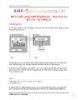YOMEDIA

ADSENSE
Bài tập kỹ thuật lập trình Part 12
116
lượt xem 33
download
lượt xem 33
download
 Download
Vui lòng tải xuống để xem tài liệu đầy đủ
Download
Vui lòng tải xuống để xem tài liệu đầy đủ
Hướng dẫn viết chương trình trên môi trường Borland C++ 3.1 HƯỚNG DẪN VIẾT CHƯƠNG TRÌNH TRÊN MÔI TRƯỜNG BORLAND C++ 3.1 (BC31) I. CÀI ĐẶT BC3.1 Vào thư mục BC3.1 trên đĩa CD chạy file install.exe. Nhấn Enter. Tên ổ đĩa chứa BC31 Gõ vào ổ chứa thư mục nguồn chứa BC3.1 (Ví dụ trên:Giả sử ổ đĩa chứa thư mục BC3.1 trên đĩa CD là D:) Nhấn Enter.
AMBIENT/
Chủ đề:
Bình luận(0) Đăng nhập để gửi bình luận!
Nội dung Text: Bài tập kỹ thuật lập trình Part 12
- Hướng dẫn viết chương trình trên môi trường Borland C++ 3.1 PHỤ LỤC 2 HƯỚNG DẪN VIẾT CHƯƠNG TRÌNH TRÊN MÔI TRƯỜNG BORLAND C++ 3.1 (BC31) I. CÀI ĐẶT BC3.1 Vào thư mục BC3.1 trên đĩa CD chạy file install.exe. Nhấn Enter. Tên ổ đĩa chứa BC31 Gõ vào ổ chứa thư mục nguồn chứa BC3.1 (Ví dụ trên:Giả sử ổ đĩa chứa thư mục BC3.1 trên đĩa CD là D:) Nhấn Enter. Giáo trình Bài Tập Kỹ Thuật Lập Trình Trang 133
- Hướng dẫn viết chương trình trên môi trường Borland C++ 3.1 Enter tiếp (có thể gõ lại đường dẫn chứa BC3.1 nếu bước trên gõ sai). Chọn đường dẫn và tên thư mục cần cài đặt BC3.1 lên đĩa cứng. Ví dụ: Cần cài BC3.1 lên ổ đĩa C: tên thư mục là BC31. - Để thay đổi thư mục và ổ đĩa cài đặt di chuyển vệt sáng (dùng phím mũi tên ) đến dòng Directories … như hình trên sau đó nhấn Enter. - Nhấn tiếp Enter. - Gõ tên ổ đĩa và tên thư mục cần cài đặt trong textbox Enter. - Sau đó nhấn ESC. Giáo trình Bài Tập Kỹ Thuật Lập Trình Trang 134
- Hướng dẫn viết chương trình trên môi trường Borland C++ 3.1 - Tiếp tục nhấn phím ESC. - Tiếp theo kiểm tra xem thư mục cài Windows có đúng đường dẫn như dòng Windows Dir hay không (dòng thứ 2). Nếu không đúng thì thay đổi thư mục cho đúng, di chuyển vệt sáng đến đó, thao tác tương tự như thay đổi thư mục BC3.1. - Thường thì không cần thay đổi vì các máy có cài Windows mặc định là C:\Windows. - Di chuyển vệt sáng đến dòng Start Installation nhấn Enter bắt đầu quá trình cài đặt. Giáo trình Bài Tập Kỹ Thuật Lập Trình Trang 135
- Hướng dẫn viết chương trình trên môi trường Borland C++ 3.1 Luu ý: Ở bước này chỉ thay đổi thư mục cài đặt BC3.1, thư mục Windows (nếu có) còn những mục khác không thay đổi. Quá trình cài đặt đang thực hiện. Nếu trong quá trình cài đặt gập thông báo sau: Nhấn phím C để tiếp tục. Giáo trình Bài Tập Kỹ Thuật Lập Trình Trang 136
- Hướng dẫn viết chương trình trên môi trường Borland C++ 3.1 Quá trình cài đặt hoàn tất, nhấn phím ESC cho đến khi mất màn hình cài đặt. Tạo một thư mục để lưu bài tập, chẳng hạn D:\BaiTap để làm thư mục làm việc của C, trong quá trình làm bài hay biên dịch chạy chương trình thì tất cả các file đó đều nằm trong thư mục BaiTap cho dễ quản lý. Tạo Shortcut Borland C++3.1 (File bc.exe trong thư mục BIN của thư mục BC31 vừa cài đặt) Chọn Properties Chọn Tab Program gõ vào mục Cmd line và Working giống như hình sau nếu cài đặt BC3.1 trên ổ đĩa C:\BC3.1. Nhấn OK. - Cmd line (đường dẫn đến file chạy BC): C:\BC3.1\BIN\BC.EXE. - Working (thư mục mới vừa tạo để lưu bài làm ): D:\Bai tap Lưu ý: Đúng đường dẫn thư mục. Giáo trình Bài Tập Kỹ Thuật Lập Trình Trang 137
- Hướng dẫn viết chương trình trên môi trường Borland C++ 3.1 II. CÁC BƯỚC VIẾT CHƯƠNG TRÌNH a. Chuẩn bị viết chương trình • Khởi động BC3.1 • Vào menu Options\Environment\Editor chỉnh lại Tab size là 4. b. Các phím chức năng chính • F3: Mở file chương trình có sẵn. • F2: Lưu file • Lưu ý: Chọn đường dẫn và đặt tên file cho đúng. Tên có tối đa 8 ký tự, phần đuôi không cần nhập vào (mặc định là *.cpp). • F5: Phóng to hoặc trở về kích thước bình thường của cửa sổ soạn thảo. • F6: Chuyển qua lại các cửa sổ soạn thảo (nếu mở nhiều cửa sổ). • F9: Biên dịch chương trình. Mục đích là kiểm tra lỗi chương trình. • Ctr+F9: Thực thi chương trình (Run) khi chương trình không có lỗi. • Alt+F5: Xem lại màn hình kết quả chương trình đã chạy trước đó. Giáo trình Bài Tập Kỹ Thuật Lập Trình Trang 138
- Hướng dẫn viết chương trình trên môi trường Borland C++ 3.1 c. Viết chương trình Cấu trúc cơ bản của chương trình gồm phần. i. Phần khai báo thư viện hàm. ii. Phần khai báo biến toàn cục, khai báo kiểu dữ liệu, khai báo hàm hay khai báo hằng (nếu có). iii. Các hàm con (nếu có). iv. Hàm main(). Lưu ý trình bày chương trình. d. Biên dịch và sửa lỗi • Sau khi soạn thảo xong chương trình nhấn F2 đặt tên chương trình, để đảm bảo chương trình có thể thực thi được, ta phải nhấn F9 để biên dịch. • Nếu không có lỗi, ta có thể nhấn Ctr+F9 để thực thi chương trình. • Nếu máy bị loop nhấn Ctrl+Break+Enter để trở về màn hình soạn thảo. • Ngược lại, ta cần phải sửa lỗi cho đến khi hết lỗi. • Các bước thực hiện khi có lỗi: i. Khi hiển thị màn hình báo lỗi, ta phải nhấn phím Enter để xuất hiện cửa sổ mô tả lỗi (không nhấn phím ESC). Giáo trình Bài Tập Kỹ Thuật Lập Trình Trang 139
- Hướng dẫn viết chương trình trên môi trường Borland C++ 3.1 ii. Sử dụng phím mũi tên lên xuống để duyệt lên xuống và xem mô tả lỗi. Khi di chuyển để ý quan sát vệt sáng bên trên khung cửa sổ soạn thảo chương trình. Thông thường vệt sáng sẽ cho biết vị trí lỗi (có thể ngay chính tại dòng có lỗi hoặc trên hoặc dưới một dòng). Có nhiều cách sửa lỗi, nhưng để đơn giản chúng ta nên sửa lỗi từ trên xuống. e. Một số lỗi thường gặp STT LỖI MÔ TẢ KHẮC PHỤC VÍ DỤ LỖI CÚ PHÁP Sai: Bổ sung thêm int a dấu ; vào sau Statement scanf(“%d”,&a) 1 Thiếu dấu; khi kết thúc 1 lệnh khai báo biến missing; Sửa thành: hay kết thúc một int a; lệnh. scanf(“%d”,&a); Sai : void main() { int a; scanf(“%d”,&a); if(a>0) printf(“Duong”); Compound Bổ sung thêm Thiếu dấu } khi kết thúc khối } 2 statement dấu } vào tương lệnh hay làm. Sửa thành: missing } ứng void main() { int a; scanf(“%d”,&a); if(a>0) printf(“Duong”); } Unexpected Thiếu dấu { khi bắt đầu khối Kiểm tra xem có Sai : 3 } lệnh, hàm hay dư dấu } dư dấu } hoặc void main() Giáo trình Bài Tập Kỹ Thuật Lập Trình Trang 140
- Hướng dẫn viết chương trình trên môi trường Borland C++ 3.1 thiếu dấu { và { sửa tương ứng. int a; scanf(“%d”,&a); if(a>0) printf(“Duong”); } } Sửa thành: void main() { int a; scanf(“%d”,&a); if(a>0) printf(“Duong”); } Sai : if (a%2); printf(“a le”); else if(a>10) printf(“a chan”); printf(“, > 10”); else Chấm phẩy sau phát biểu if printf(“a < 10”); Misplaced hoặc khối lệnh thực hiện trong Sửa thành: 4 else phát biểu if chưa đặt trong cặp if (a%2) dấu ngoặc {} printf(“a le”); else if(a>10) { printf(“a chan ”); printf(“, > 10”); } else printf(“a < 10”); Kiển tra cho Sai : đúng cú pháp: for(int i=0, i
- Hướng dẫn viết chương trình trên môi trường Borland C++ 3.1 } Sửa thành: for(int i=0; i
- Hướng dẫn viết chương trình trên môi trường Borland C++ 3.1 CÁC CẢNH BÁO Sai : if(n%2=0) Possibly Dùng ký hiệu printf(“n chan); Dùng ký hiệu trong phép toán 1 incorrect trong phép so Sửa thành: quan hệ. assignment sánh if(n%2==0) printf(“n chan”); Code has no Dùng ký hiệu phép tóan quan hệ Dùng ký hiệu 2 effect cho phép gán. phép toan số học. f. Debug Mặc dù chương trình không còn lỗi nhưng khi chạy chương trình vẫn ra kết quả sai, những lỗi đó có thể là: • Dùng chấm phẩy sau: if, else, for, while, … mà chưa thực hiện lệnh. • Định dạng nhập xuất sai hay khai báo sai kiểu dữ liệu. • Chia cho 0. • Không có điều kiện dừng (điều kiện dừng sai). • Phân tích thuật toán thiếu (chưa vét hết các trường hợp) hoặc sai. Các thao tác debug: • Nhấn F7 hoặc F8 để chạy từng bước (nếu không có lỗi khi biên dịch) • F7: Đi từng lệnh của hàm con nếu có gọi hàm. • F8: không vào chi tiết từng lệnh khi gọi đến hàm con (chỉ đưa ra kết quả của hàm con). Quan sát vệt sáng để biết chương trình đang thực hiện đến vị trí lệnh nào. • Nhấn Ctrl+F7 (hoặc nhấn phím Insert nếu đã có cửa sổ Watch): Nhập vào biến cần theo dõi giá trị các biến khi thực hiện xong lệnh hay hàm nào đó. Giáo trình Bài Tập Kỹ Thuật Lập Trình Trang 143
- Hướng dẫn viết chương trình trên môi trường Borland C++ 3.1 • Có thể xóa biến trên cửa sổ Watch bằng cách chọn biến trên cửa sổ Watch và nhấn phím Delete. • Nếu không thấy cửa sổ hiển thị giá trị biến (Watch) nhấn Alt+W+W hoặc vào menu Window chọn Watch. • Nếu muốn bỏ qua một đoạn nào đó (tức không cần kiểm tra đọan đó) thì nhấn F4 để chương trình thực thi tới vị trí dòng của dấu nháy rồi dừng lại đó (dấu nháy phải tại vị trí những dòng phía sau của vệt sáng, nhấn F6 để chuyển qua lại các cửa sổ). • Muốn thay đổi giá trị của biến ta dùng phím Ctrl+F4 để hiển thị cửa sổ. Giáo trình Bài Tập Kỹ Thuật Lập Trình Trang 144
- Hướng dẫn viết chương trình trên môi trường Borland C++ 3.1 • Nhập vào tên biến ở ô Expression, chọn nút Evaluate (hoặ nhấn Enter), ô Result sẽ hiển thị kết quả tại thời điểm đó, sau đó nhập giá trị mới cho biến tại ô New Value Enter (dùng phím tab để di chuyển vị trí chọn). • Ngoài ra có thể đánh dấu để chương trình thực thi đến vị trí đánh dấu (khi chưa chạy từng bước) dùng phím F8 để đánh dấu ngay vị trí dấu nháy. Vị trí đánh dấu sẽ có vệt sáng màu đỏ. • Có thể đánh dấu nhiều vị trí khác nhau. Nhấn Ctrl+F9 để chương trình thực thi đến vị trí đánh dấu theo thứ tự từ trên xuống dưới, đồng thời cũng có thể dùng phím F7 hoặc F8 giống như trên để chạy từng bước. • Ngoài ra, có thể dùng phím ALT+F5 để xem kết quả xuất trong quá trình debug (để kiểm tra nhập xuất). • Trong quá trình chạy từng bước có thể kết thúc bằng cách nhấn Ctrl+F2. g. Các thao tác liên quan đến cửa sổ Watch • Di chuyển cửa sổ Watch: Chọn cửa sổ Watch, nhấn Ctrl+F5. Sau đó dùng phím mũi tên để di chuyển cửa sổ tới vị trí mới. Nhấn phím Enter. • Thay đổi kích thứơc cửa sổ Watch (khi đang chọn bằng Ctrl+F5 trên cửa sổ Watch) nhấn Shift + phím mũi tên rồi nhấn phím Enter. Giáo trình Bài Tập Kỹ Thuật Lập Trình Trang 145
- Hướng dẫn viết chương trình trên môi trường Borland C++ 3.1 TÀI LIỆU THAM KHẢO 1. PHẠM VĂN ẤT: “Kỹ thuật lập trình C: cơ sở và nâng cao”. Nhà Xuất Bản Khoa Học Kỹ Thuật – 1996. 2. LÊ HOÀI BẮC – LÊ HOÀNG THÁI – NGUYỄN TẤN TRẦN MINH KHANG – NGUYỄN PHƯƠNG THẢO: “Giáo trình ngôn ngữ C”. Nhà Xuất Bản Đại Học Quốc Gia Tp. Hồ Chí Minh – 2003. 3. NGUYỄN TẤN TRẦN MINH KHANG: “Bài tập Kỹ thuật lập trình – Tập 1”. Nhà Xuất Bản Đại Học Quốc Gia Tp. Hồ Chí Minh – 2004. 4. NGUYỄN ĐÌNH TÊ – HOÀNG ĐỨC HẢI: “Giáo trình lý thuyết & Bài tập ngôn ngữ C”. Nhà Xuất Bản Mũi Cà Mau. 5. HUỲNH TẤN DŨNG – HOÀNG ĐỨC HẢI: “Bài tập ngôn ngữ C từ A đến Z”. Nhà Xuất Bản Lao Động – Xã Hội. 6. NGUYỄN THANH SƠN: “Tập bài giảng Kỹ thuật lập trình” – 2004. 7. TRẦN MINH THÁI: “Tập bài giảng Kỹ thuật lập trình” – 2005. 8. SANFORD LEESTMA LARRY NYHOFF: “Pascal Programming and Solving”. Macmillan Publishing Company – 1990. 9. JOHN R. HUBBARD: “455 Bài tập cấu trúc dữ liệu cài đặt bằng C++”. Bản dịch của Minh Trung, Gia Việt – Nhà Xuất Bản Thống Kê. Giáo trình Bài Tập Kỹ Thuật Lập Trình Trang 146

ADSENSE
Thêm tài liệu vào bộ sưu tập có sẵn:

Báo xấu

LAVA
AANETWORK
TRỢ GIÚP
HỖ TRỢ KHÁCH HÀNG
Chịu trách nhiệm nội dung:
Nguyễn Công Hà - Giám đốc Công ty TNHH TÀI LIỆU TRỰC TUYẾN VI NA
LIÊN HỆ
Địa chỉ: P402, 54A Nơ Trang Long, Phường 14, Q.Bình Thạnh, TP.HCM
Hotline: 093 303 0098
Email: support@tailieu.vn